华硕超级本bios设置u盘启动教程
- 分类:win10 发布时间: 2016年10月26日 21:00:01
近来在论坛中很多网友像小编提问到华硕超级本bios设置u盘启动该如何操作?其实华硕bios设置u盘启动的方法很简单,小编看在网友不会的情况下就带给网友们一份华硕bios设置u盘启动教程,希望网友们能学会华硕怎么进入bios设置
1、电脑开机出现开机画面的时候,不停的点击F2键,就进入BIOS。不同型号品牌快捷键都不一样,详情请查询一键u盘启动快捷键表;
2、打开F12快速启动键。在F12 Boot Menu那里是显示“Disabled”,意思是关闭的,要把设置为“Enabled”,意思是打开,如下图:

华硕超级本bios设置u盘启动教程(图1)
3、以上两步设置好后,按F10键保存就行了。在笔记本重新开机时,不停的点击F12就能找到你的u盘启动盘,进行安装系统。如下图:
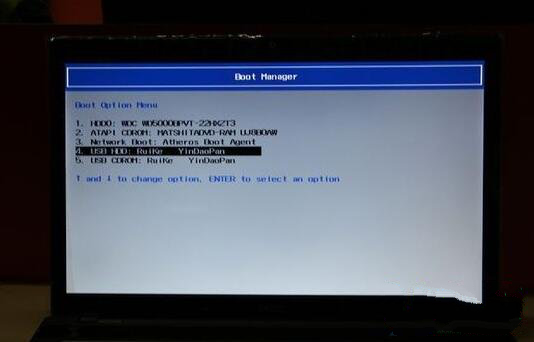
华硕超级本bios设置u盘启动教程(图2)
华硕超级本bios设置u盘启动重点是在华硕bios设置中,要把‘快速启动’给禁用掉,否则就发现不了u盘,当然也就无法从u盘安装系统了,小编的这份华硕bios设置u盘启动教程大家都还喜欢吧,下期就教你们斯巴达主板bios设置,精彩不容错过哦。
猜您喜欢
- win10更新失败无法开机怎么办..2022/02/24
- chm文件win10电脑怎样打开具体步骤..2021/03/30
- 戴尔u盘重装win10系统如何重装..2021/05/28
- 图文演示系统win10安装教程2021/11/11
- 正版win10如何重装系统2021/12/15
- win10怎么用,详细教您win10怎么用..2017/12/05
相关推荐
- win10系统更新卡住了怎么办 2022-06-07
- 展示win10系统强制进入安全模式的步骤.. 2019-08-14
- win10字体安装失败怎么办 2020-09-27
- 笔记本重装系统win10教程演示.. 2021-11-20
- 图文详解电脑怎么设置自动关机.. 2018-12-10
- win7升级win10会卡吗的详细介绍.. 2021-11-13




 粤公网安备 44130202001059号
粤公网安备 44130202001059号